Am pierdut toate comenzile rapide de pe desktop
Voi încerca să vă ajute. Principalul lucru calmează și nu vă faceți griji - acest lucru nu este cel mai rău lucru în viață.
Lipsește comenzi rapide de pe desktop, ce să fac?
Atunci când se lucrează pe calculator de multe ori dispar nu numai comenzi rapide de pe desktop, dar pictograma de sunet, și sunetul în sine. și pictograma bara de limbă. și un coș. și toate pictogramele din bara de activități. și, uneori, sistemul de operare.
Să începem cu cel mai simplu - comenzi rapide pe desktop lipsesc.
Afișarea pictogramele de pe desktop
Faceți clic dreapta pe spațiul de lucru acum complet gol, și selectați din meniul vertical, faceți clic pe Aranjare pictograme. bifă de selectare este setat pentru a indica Afișare desktop pictograme.

Dacă tot ceea ce este cazul, atunci toate comenzile rapide înapoi la spațiul de lucru după câteva secunde.
Dacă această opțiune nu este apt, mergi mai departe.
Primul lucru pe care trebuie să verificați computerul pentru viruși sau următorii pași vor fi inutil.
Restaurare sistem
Această metodă vă va potrivi doar în cazul în care ați activat modul System Restore.
- Simultan apăsați tastele de la tastatură Ctrl + Alt + Delete;
- În noile zadachWindows fereastra Manager. faceți clic pe fila Applications, apoi faceți clic pe Sarcină nouă ... buton;
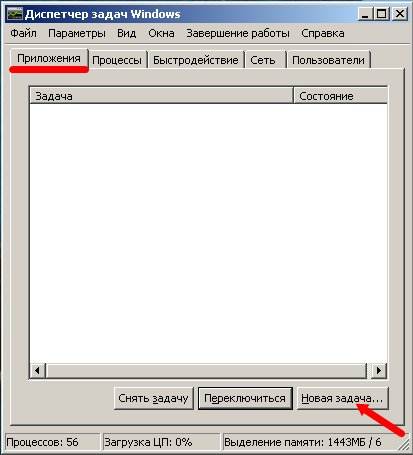
Tu alegi primul drive-ul C:. apoi dosarul cu sistemul (a mea este folderul Windows. Apoi, du-te la folderul System32. apoi pentru a restabili directorul dosar. rstrui.exe și găsiți fișierul.

O fereastra se va deschide Restaurare sistem.
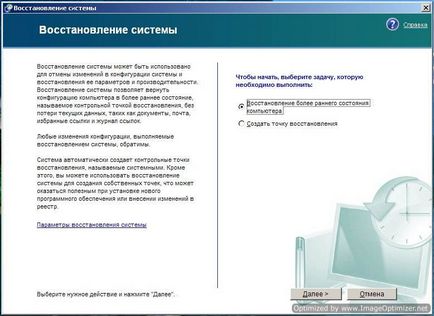
- Fără a schimba ceva apăsați butonul Next;
- Alegeți o dată anterioară, și apasă din nou butonul Next;

- În fereastra următoare, faceți clic din nou butonul Next;
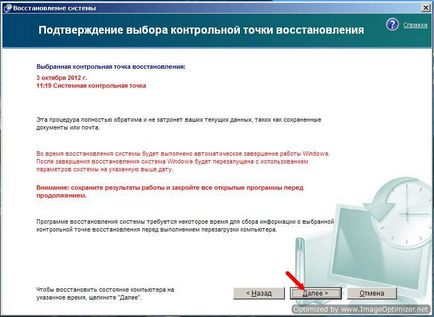
Calculatorul repornește, și va restabili pe tot parcursul zilei crearea unui punct. Fiți răbdători și nu atinge nimic.
Rularea procesului de recuperare a desktop-
Acestea au fost foarte necesare fișier explorer.exe nu trebuie să fie confundat cu InternetExplorer. Cu toate că numele lor sunt funcții similare, dar complet diferite.
- Apăsați din nou de economisire a trei taste: Ctrl + Alt + Delete;
- În noile zadachWindows fereastra Manager. faceți clic pe fila Applications, apoi faceți clic pe Sarcină nouă ... buton;
- În crea o sarcină nouă într-un câmp de lângă butonul Browse. tip explorer.exe, și apoi faceți clic pe OK. Acest fișier poate găsi, de asemenea, butonul Browse.
- Reporniți computerul.
În cazul în care încă nu funcționează, încercați un alt mod.
Du-te on-line și găsi fișierul tamReg
Există câteva moduri, dar pentru începători va fi prea complicat, așa că nu le voi descrie.